win10注册表修改开机小键盘默认开启方法
时间:2024-03-17 | 作者: | 阅读:0开机数字小键盘默认开启怎么设置
1、在电脑开机之后,进入桌面了,鼠标右键点击“开始”菜单图标,然后点击“运行”。
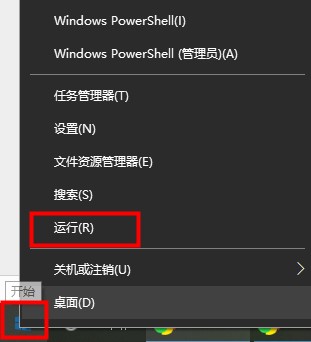
2、在运行中输入“regedit”即可打开注册表编辑器。
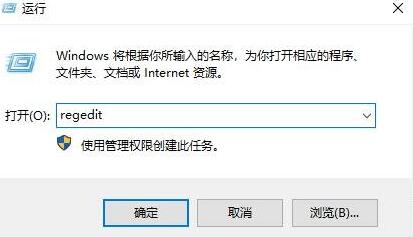
3、在注册表编辑器中,依次展开“HKEY_USERS > .DEFAULT > Control Panel >
Keyboard”,点击Keyboard之后在右侧窗口中找到InitialKeyboardIndicators项目,双击进入。
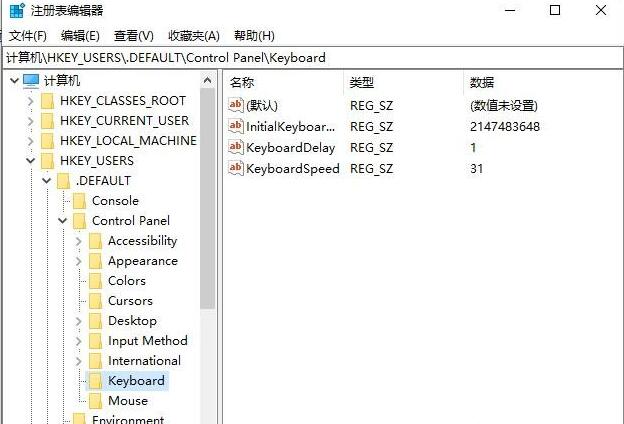
4、将InitialKeyboardIndicators项目的数值数据由2147483648,修改为“80000002”,并点击确定按钮。
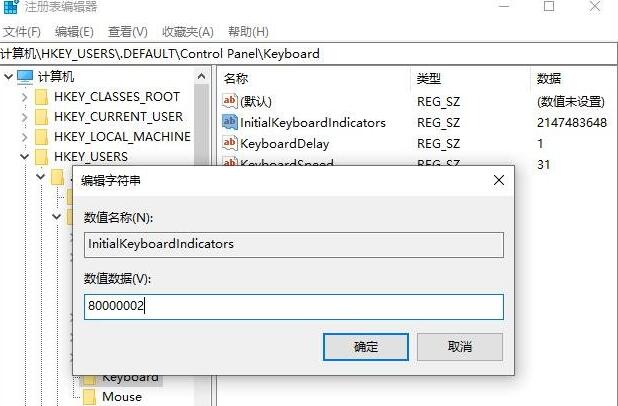
5、将电脑重新启动,看看是否Win10开机默认开启小键盘了。
来源:https://www.somode.com/jiaocheng/7035.html
免责声明:文中图文均来自网络,如有侵权请联系删除,心愿游戏发布此文仅为传递信息,不代表心愿游戏认同其观点或证实其描述。
相关文章
更多-

- 3399元 CHERRY推出PIXIU 99机械键盘:第三代MX轴体 DSS悬浮结构
- 时间:2025-11-03
-

- 七彩虹星驰87铝合金磁轴电竞键盘首发499元起:8000Hz超高有线回报率
- 时间:2025-10-31
-

- 一颗4万元!深圳一公司给优秀员工奖黄金键帽
- 时间:2025-10-24
-

- 罗技推出K868灵砚系列键盘:550天超长续航 首发399元
- 时间:2025-09-23
-

- 罗技G515 RAPID TKL矮磁轴键盘上市:黑白双色首发1299元
- 时间:2025-09-23
-

- Steam Deck塞进苹果妙控键盘:秒变便携游戏PC
- 时间:2025-06-08
-

- 中文互联网梗大杂烩恶搞游戏《超级键盘侠》现已推出试玩Demo
- 时间:2024-06-06
-

- 电脑键盘哪个键可以直接关机
- 时间:2024-02-02
精选合集
更多大家都在玩
大家都在看
更多-

- 四字骚气网名男生霸气(精选100个)
- 时间:2025-12-23
-
- 快手直播遭黑灰产规模化攻击 安全专家解析自动化攻击新趋势
- 时间:2025-12-23
-
- qq飞车什么模式多经验
- 时间:2025-12-23
-
- 熊出没之探险日记第43集剧情介绍
- 时间:2025-12-23
-

- 暗黑4痛楚精华效果一看
- 时间:2025-12-23
-

- 暗黑4苦痛精华效果一看
- 时间:2025-12-23
-

- DNF2026魔皇毕业附魔选择
- 时间:2025-12-23
-

- DNF2026血法毕业附魔选择
- 时间:2025-12-23











